Автоматическая расстановка пикетов
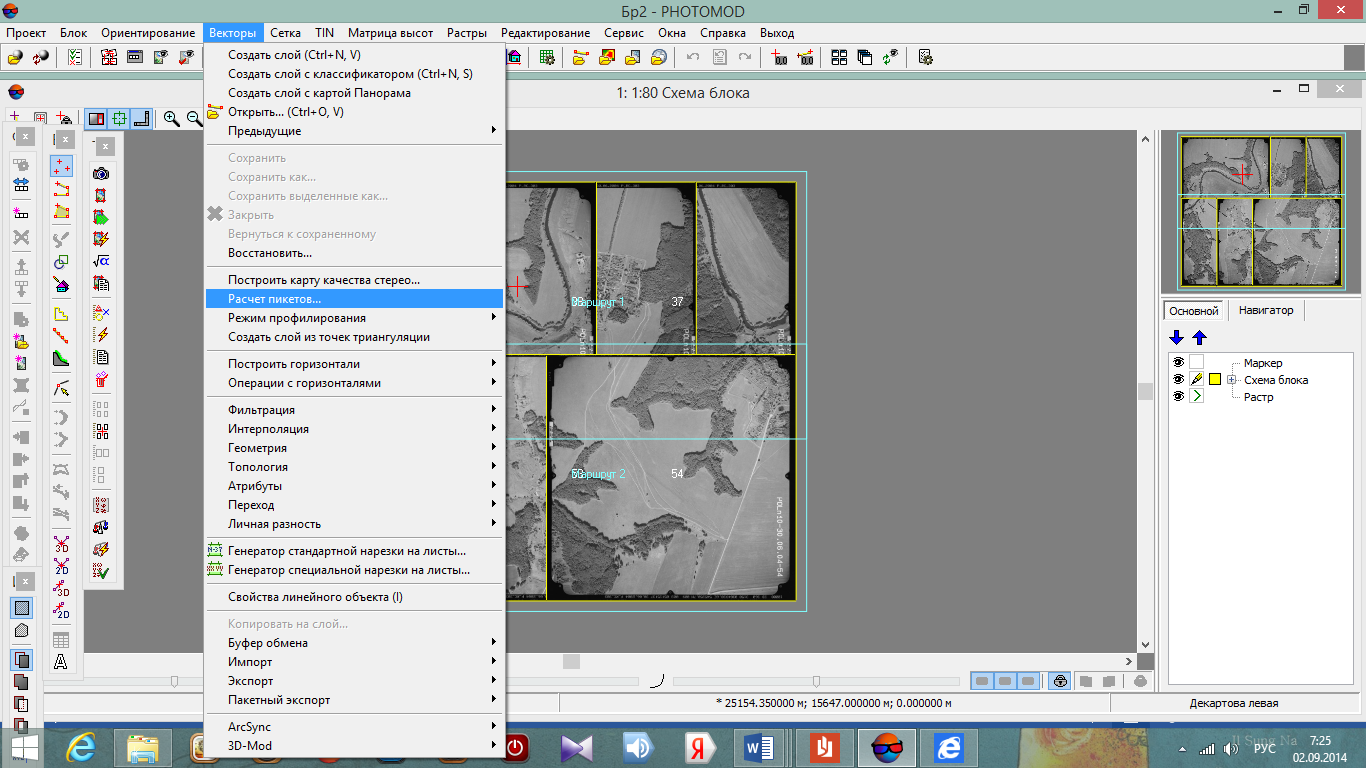 Для автоматической расстановки пикетов на главной панели задач выполнить команду Векторы – Расчет пикетов.
Для автоматической расстановки пикетов на главной панели задач выполнить команду Векторы – Расчет пикетов.
В появившемся окне «Свойства сетки» необходимо указать шаг сетки. Шаг сетки выбирается в зависимости от сложности рельефа местности. Если местность равнинная, то шаг сетки можно сделать большим. Для горной местности шаг следует сделать меньше.

Нажать 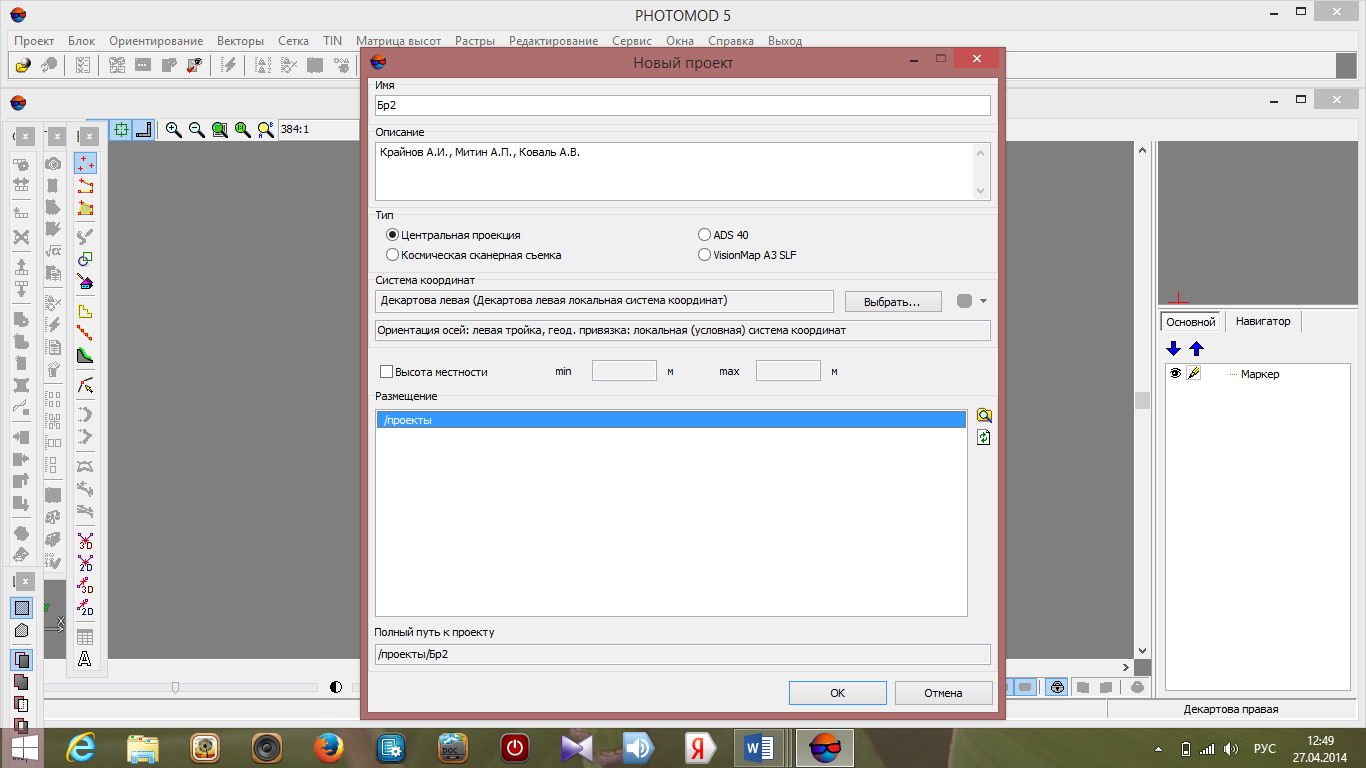 .
.
Строится сетка с выбранным шагом. Построенная сетка визуально воспринимается как полотно зеленого цвета.
В появившемся диалоговом окне «Расчет пикетов» указать параметры поиска пикетов.

Областью поиска пикетов могут служить либо Все изображения, либо только Выделенные изображения, либо Активная стереопара. В качестве начального приближения для поиска пикетов задать один из трех вариантов (остальные параметры оставить без изменений).
В графе «Начальное приближение» установить Среднюю высоту стереопары (в некоторых случаях возможно импортировать ранее построенную ЦМР из других источников, если это возможно). Нажать 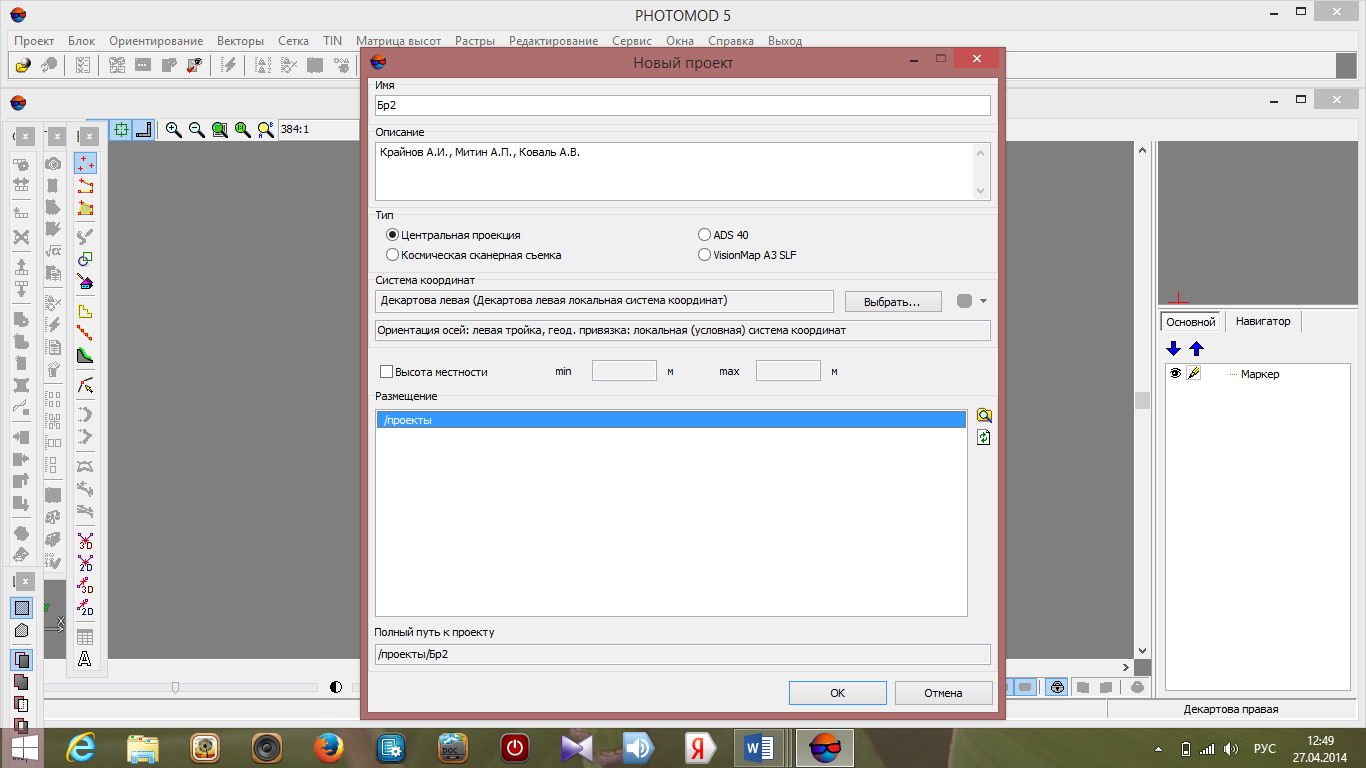 .
.
Выполняется автоматическая расстановка пикетов (программа ищет возле каждого узла сетки точку с наилучшей корреляцией, если такая точка не находится, происходит переход к следующему узлу сетки). Процесс поиска пикетов займет некоторое время.

По окончанию работы программы расчета пикетов можно увидеть найденные пикеты (рис. 24).
|
|
|
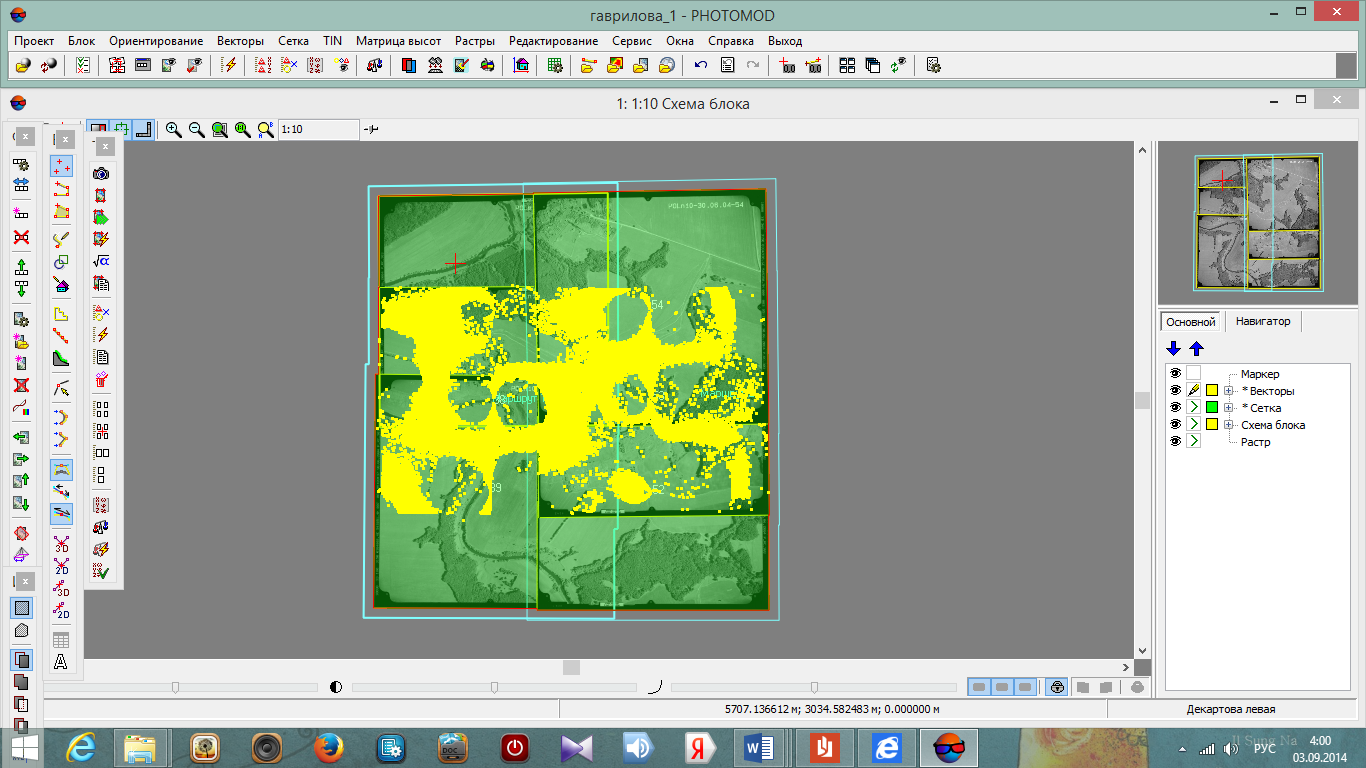
Рисунок 24. Накидной монтаж с пикетами
 Справа в списке активных элементов появятся две записи: *Векторы и *Сетка.
Справа в списке активных элементов появятся две записи: *Векторы и *Сетка.
Стоящая звездочка слева символизирует то, что эти данные еще не сохранены в проекте.
- Для сохранения пикетов в проекте нажимаем правой кнопкой мыши на *Векторы, выбираем пункт Сохранить как…(в появившемся диалоговом окне задать имя сохраняемого слоя). Нажать 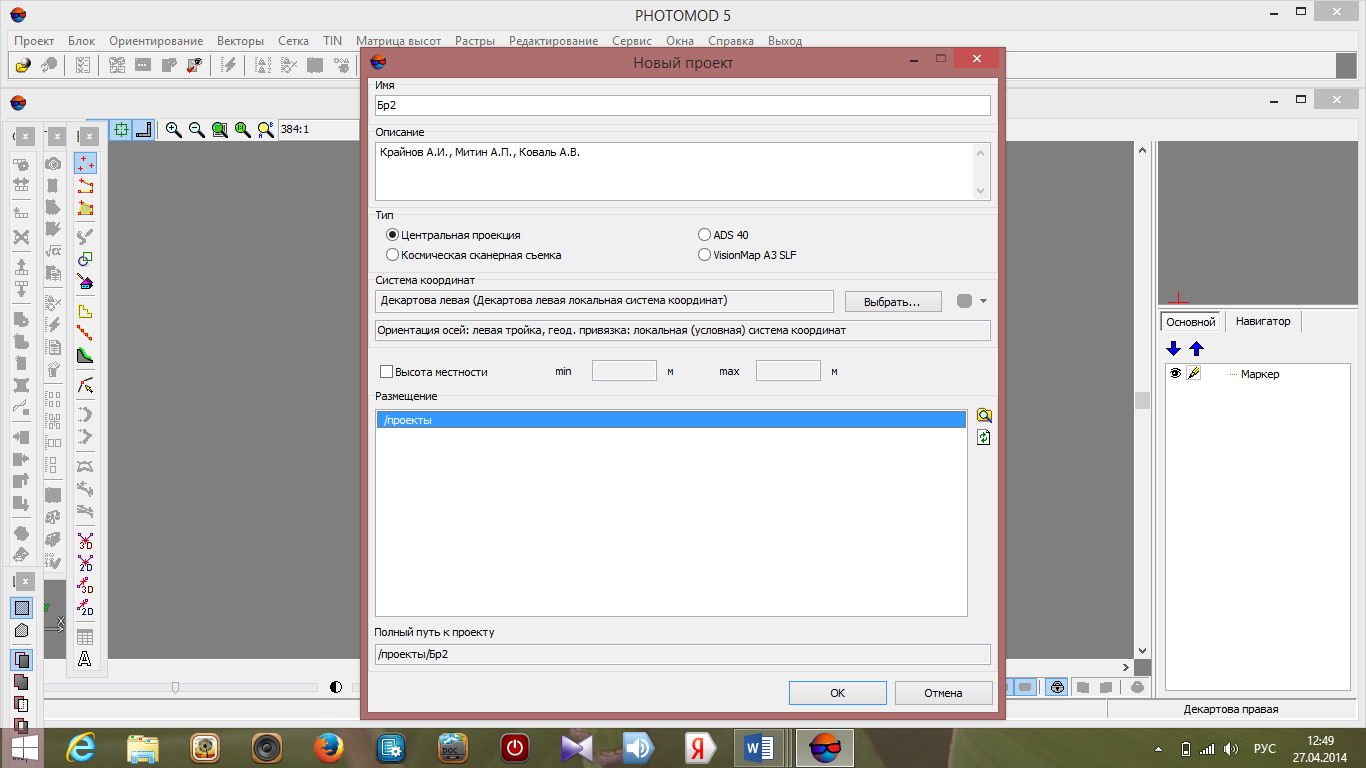 .
.
- Сетку можно закрыть не сохраняя. В любой момент ее можно создать заново.
Ручной режим расстановки пикетов
Для набора пикетов в ручном режиме необходимо открыть одну из стереопар. Для этого:
- Установить маркер на изображение.
-  На главной панели задач выполнить команду Окна – Новое 2D-окно (стереопара).
На главной панели задач выполнить команду Окна – Новое 2D-окно (стереопара).
Откроется новое диалоговое окно «Стереопара» (рис.25).

Рисунок 25. Стереопара 38-37
- Создать слой «Векторы». Для этого выполнить команду Векторы – Создать слой.

- Перед тем, как наносить пикеты убедиться, что слой пикетов является редактируемым, т.е. отмечен символом карандаш.
- 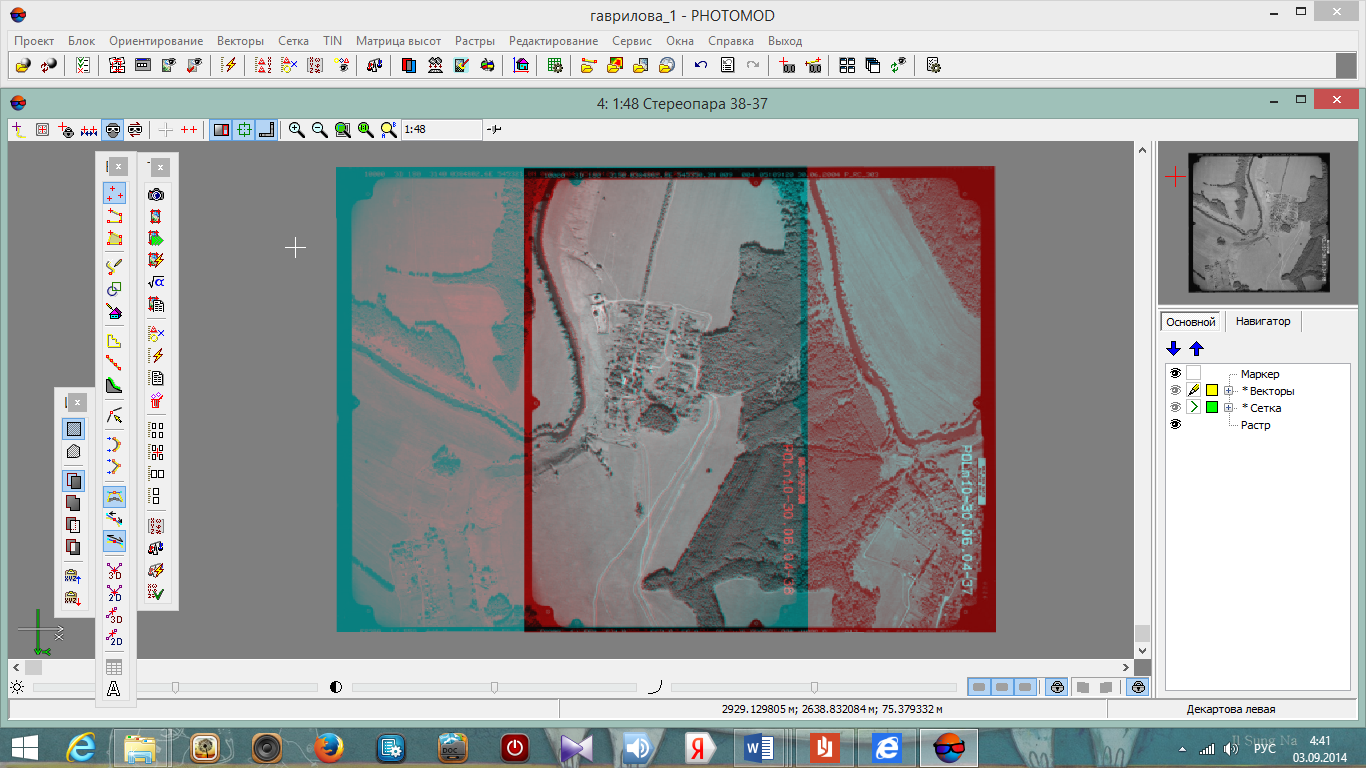
-
- На главной панели задач выполнить операцию Окно – Панель инструментов – Векторы. Откроется панель инструментов «Векторы».
|
|
|
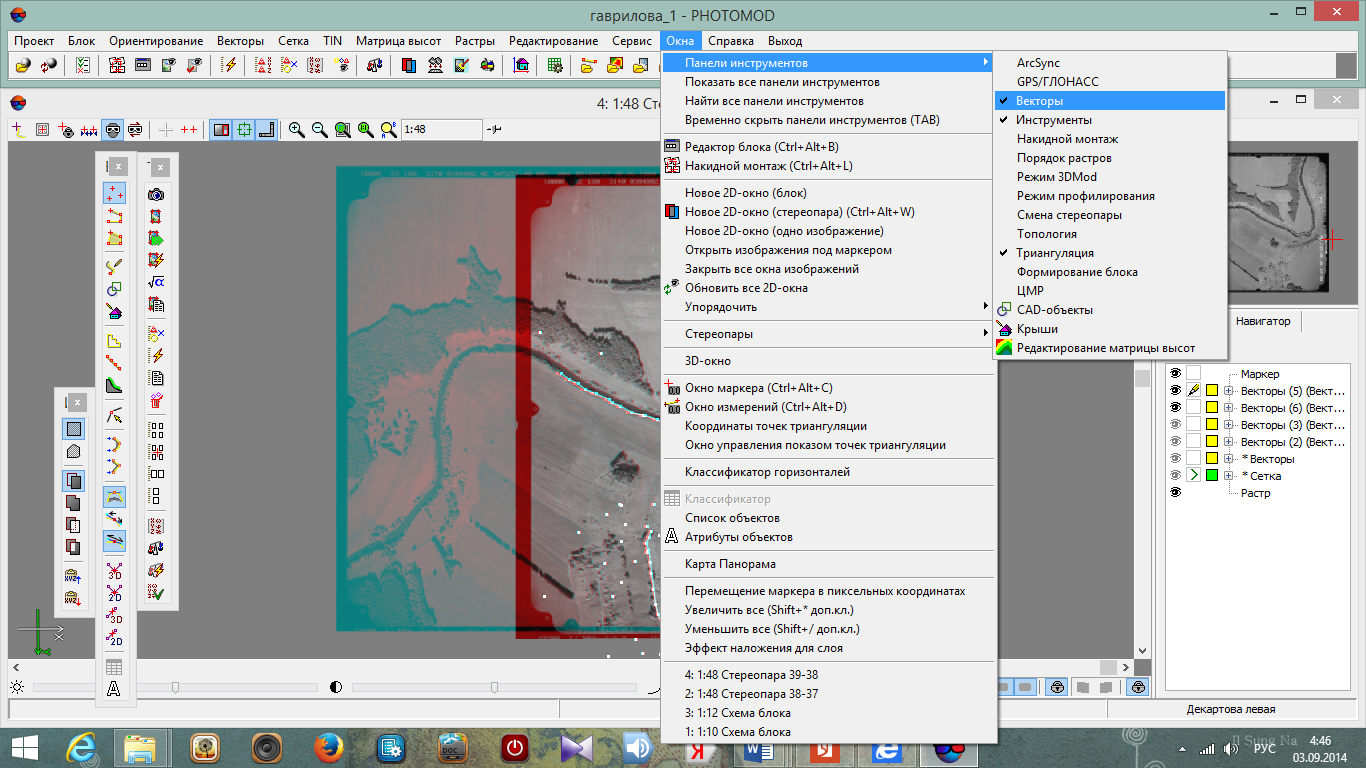
Благодаря иконкам на панели инструментов «Векторы» можно наносить точечные элементы  , незамкнутые полилинии
, незамкнутые полилинии  , полигоны
, полигоны  .
.
- В зависимости от наносимого объекта, выбирается режим (левой кнопкой маши нажать на одну из вышеуказанных иконок).
- Для выяснения истинного положения пикета перейти в стереорежим. Переход в стереорежим осуществляется при нажатии на иконку  (вкл/выкл стерео). Если возникает обратный стереоэффект при наблюдении стерео (например, деревья не возвышаются, а уходят под землю), воспользоваться иконкой
(вкл/выкл стерео). Если возникает обратный стереоэффект при наблюдении стерео (например, деревья не возвышаются, а уходят под землю), воспользоваться иконкой  (стерео: сменить фазу; моно: левый/правый снимок)).
(стерео: сменить фазу; моно: левый/правый снимок)).

- Затем на стереопаре наносятся пикеты или структурные линии. Для этого:
· Выбрав область расстановки пикета, кликом левой кнопки мыши установить маркер;
· Масштабируя указать точное местоположение пикета;
· Более точное перемещена осуществляется с помощью мыши или клавиш  в плоскости XY и с помощью клавиш
в плоскости XY и с помощью клавиш  ,
,  или колесика мыши по оси Z;
или колесика мыши по оси Z;
· Закрепление пикета выполняется с помощью клавиши  на клавиатуре.
на клавиатуре.
- Для редактирования местоположения пикета:
· Навести маркер на пикет (он выделяется квадратиком);
· Для выделенного пикета доступны следующие операции:
* удаление – клавиша  ;
;
|
|
|
* перемещение – если нажата клавиша  (перемещение с помощью мыши или клавиш
(перемещение с помощью мыши или клавиш  в плоскости XY и с помощью клавиш
в плоскости XY и с помощью клавиш  ,
,  или колесика мыши по оси Z);
или колесика мыши по оси Z);
* перемещение в положение маркера (выделить пикет, поместить маркер в необходимое положение и нажать клавишу  ;
;
* снять выделение – клавиша  .
.
- Совместить маркер с поверхностью модели (расставить пикеты) на всех стереопарах.
- Для перехода к другой стереопаре на главной панели задач воспользоваться командой Окна – Стереопары – …
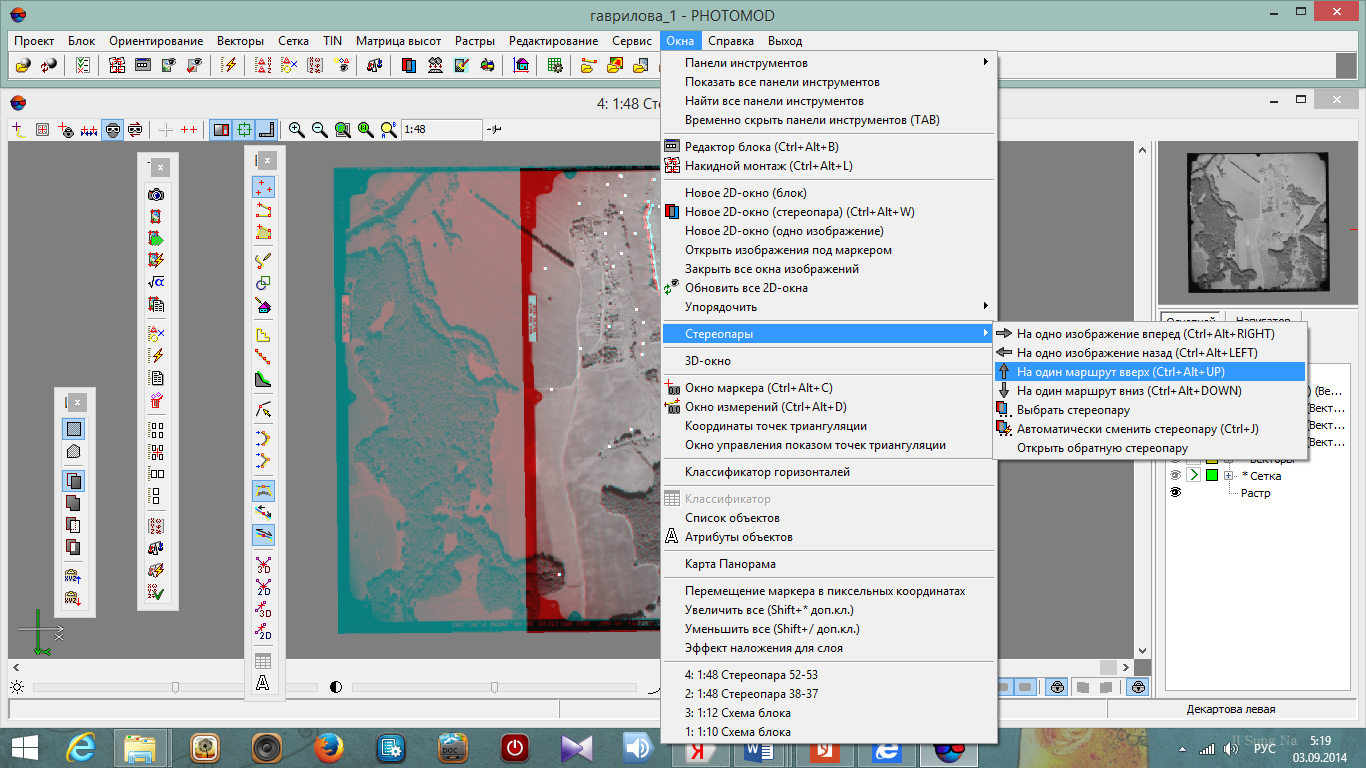
 После расстановки пикетов на всех стереопарах на главной панели задач выполнить операцию Окна – Новое 2D-окно (блок). Откроется окно «Схема блока».
После расстановки пикетов на всех стереопарах на главной панели задач выполнить операцию Окна – Новое 2D-окно (блок). Откроется окно «Схема блока».
Дата добавления: 2018-04-04; просмотров: 1089; Мы поможем в написании вашей работы! |

Мы поможем в написании ваших работ!
